Open Graph — красивая разметка для ссылок в VK, Facebook и других соцсетях — Леха.com
ОпубликованоАвторЛеха4 комментария
Получить красивые ссылки внутри соцсетей очень просто, для этого существует стандарт микроразметки Open Graph, разработанная компанией Facebook. Со временем этот стандарт приняли на вооружение многие популярные социальные сети (Вконтакте, Google+, Twitter, LinkedIn, Pinterest и др.), а также Skype.
Далее примеры, чтобы было понятнее как выглядит, для подопытной страницы: http://mototip.ru/atv/stels/stels-atv-500.html
Ссылка в личных сообщениях VK с разметкой Open Graph и без:
Ссылка на стене сообщества VK (с разметкой OpenGraph):
Skype с Open Graph:
Facebook с Open Graph:
Для наведения такой красоты, необходимо в секцию <head> html кода страницы вставить такие метатеги (пример с подопытной страницы):
<meta property = «og:title» content = «Квадроцикл Stels ATV-500» />
<meta property = «og:description» content = «Квадроцикл Stels ATV-500 — отзывы, фотографии, технические характеристики.
<meta property = «og:title» content = «Квадроцикл Stels ATV-500» /> <meta property = «og:description» content = «Квадроцикл Stels ATV-500 — отзывы, фотографии, технические характеристики. Объявления о продаже мотовездехода Stels ATV-500.» /> <meta property = «og:type» content = «website» /> <meta property = «og:url» content = «http://mototip.ru/atv/stels/stels-atv-500.html» /> <meta property = «og:image» content = «http://mototip.ru/assets/cache/pictures/large_og—c811—stels-atv500.jpg» /> |
Думаю из кода все понятно, но все-же поясню:
og:title — заголовок.
og:description
og:type — тип страницы, он может быть разным (website, article, video.movie и т.п.), думаю не все соцсети его одинаково поддерживают.
og:url — URL страницы.
og:image — URL картинки (обратите внимание, путь должен быть абсолютным).
На самом деле, метатегов гораздо больше, но это основные, которые нужны для управления создаваемыми сниппетами в соцсетях.
В моем примере заметно, что для Вконтактика картинка в превью получается так себе, не очень удачно. Это связано с тем, что у неё практически стандартные для фоток пропорции 3 к 2 (ширина к высоте). Более удачно использовать фотографии с пропорциями 2 к 1. Как это делать — это уже другая задача (не каждую фотографию, да еще и автоматически, можно удачно подогнать под нужные пропорции).
Еще заметил, что VK фотографию кадрирует отрезая снизу лишнее, Facebook центрует и режет сверху и низу, Skype приводит к квадрату, остальные соцсети я даже не стал смотреть, чтобы не портить себе нервы.
Настройка корректного отображения репоста в соцсетях
- Отображение единого логотипа и описания репоста в соцсети “ВКонтакте”
- Отображение изображения для каждого репоста новости в соцсети “ВКонтакте”
- Отображение изображения и описания репостов новостей в Facebook
- Отображение единого логотипа и описания репоста в Twitter
- Примечания
Отображение единого логотипа и описания репоста в соцсети “ВКонтакте”
Чтобы репосты в социальной сети “ВКонтакте” отображались правильно и привлекательно с точки зрения подписчиков вашей группы, необходимо внести небольшие дополнения в шаблоны «Страница материала и комментариев к нему» для модулей “Блог” и “Новости”. Кроме того, постинг также доступен для модулей ”Каталог файлов” и “Доска объявлений”.
- Настройка единого логотипа и описания. Для настройки войдите в Панель управления — Модули — Расширения — Постинг в соц.сети — Настройки.

По умолчанию настроено отображение логотипа uCoz, которое вы можете изменить на свое, нажав на иконку логотипа.
Загрузите собственную иконку. Загруженная вами иконка будет отображаться для всех материалов. Длину описания вы можете настроить там же в настройках расширения “Постинг в соц.сети”. Подключите модули, для которых нужно выводить описание, и настройте оптимальное количество символов для описания.
- Редактирование шаблонов и установка кода
Для установки кода нам потребуется отредактировать шаблон “Страница материала и комментариев к нему”. Панель управления — Дизайн — Редактор — Новости сайта (“Блог”, “Каталог файлов” и “Доска объявлений”) — Страница материала и комментариев к нему. Найдите в шаблоне закрывающий тег
<?if($SOCIAL_IMAGE_SRC$)?> <link rel="image_src" href="$HOME_PAGE_LINK$<?substr($SOCIAL_IMAGE_SRC$,1)?>" /> <?endif?> <meta name="title" content="<?if($MODULE_ID$='blog' or $MODULE_ID$='news')?>$ENTRY_NAME$<?else?>$ENTRY_TITLE$<?endif?>" /> <meta name="description" content="$SOCIAL_DESCRIPTION$" />
- $SOCIAL_IMAGE_SRC$ — это код иконки, которую вы установили в настройках “Постинг в соц.

- $ENTRY_NAME$ — используется для вывода названия материала в модулях “Новости сайта” и “Блог”.
- Если вы настраиваете шаблоны модулей “Каталог файлов” или “Доска объявлений”, замените $ENTRY_NAME$ на $ENTRY_TITLE$.
- $SOCIAL_DESCRIPTION$ — используется для вывода краткого описания материала, который вы подключили и настроили в настройках модуля “Постинг в соц. сети”.
Отображение изображения для каждого репоста новости в соцсети “ВКонтакте”
- Редактирование шаблонов и установка кода
Для установки кода нам потребуется отредактировать шаблон “Страница материала и комментариев к нему
<?if($IMG_URL1$)?> <link rel="image_src" href="$HOME_PAGE_LINK$<?substr($IMG_URL1$,1)?>" /> <?endif?> <meta name="title" content="<?if($MODULE_ID$='blog' or $MODULE_ID$='news')?>$ENTRY_NAME$<?else?>$ENTRY_TITLE$<?endif?>" /> <meta name="description" content="$SOCIAL_DESCRIPTION$" />
- $IMG_URL1$ — это код изображения, которое вы прикрепили к материалу.

- $ENTRY_NAME$ — используется для вывода названия материала в модулях “Новости сайта” и “Блог”.
- Если вы настраиваете шаблоны модулей “Каталог файлов” или “Доска объявлений”, замените $ENTRY_NAME$ на $ENTRY_TITLE$.
- $SOCIAL_DESCRIPTION$ — используется для вывода краткого описания материала, который вы подключили и настроили в настройках модуля “Постинг в соц. сети”.
Отображение изображения и описания репостов новостей в Facebook
Для правильного отображения репостов в социальной сети Facebook нужно использовать микроразметку Open Graph. Стандарт Open Graph используется такими соцсетями, как LinkedIn, “ВКонтакте” и др.
- Редактирование шаблонов и установка кода
Для установки кода нам потребуется отредактировать шаблон “Страница материала и комментариев к нему”. Панель управления — Дизайн — Редактор — Новости сайта (“Блог”, “Каталог файлов” и “Доска объявлений”) — Страница материала и комментариев к нему. Найдите в шаблоне закрывающий тег
Панель управления — Дизайн — Редактор — Новости сайта (“Блог”, “Каталог файлов” и “Доска объявлений”) — Страница материала и комментариев к нему. Найдите в шаблоне закрывающий тег
<meta property="og:locale" content="ru_RU" /> <meta property="og:url" content="$HOME_PAGE_LINK$<?substr($ENTRY_URL$,1)?>" /> <meta property="og:type" content="article" /> <meta property="og:title" content="<?if($MODULE_ID$='blog' or $MODULE_ID$='news')?>$ENTRY_NAME$<?else?>$ENTRY_TITLE$<?endif?>" /> <meta property="og:description" content="$SOCIAL_DESCRIPTION$" /> <meta property="og:image" content="<?if($IMG_URL1$)?>$HOME_PAGE_LINK$<?substr($IMG_URL1$,1)?><?else?><?substr($SOCIAL_IMAGE_SRC$,0,strpos($SOCIAL_IMAGE_SRC$,"?"))?><?endif?>"/> <meta property="og:image:type" content="image/jpeg" /> <meta property="og:image:width" content="<?if($IMG_URL1$)?>600<?else?><?if($SOCIAL_IMAGE_SRC$)?>220<?endif?><?endif?>" /> <meta property="og:image:height" content="<?if($IMG_URL1$)?>315<?else?><?if($SOCIAL_IMAGE_SRC$)?>160<?endif?><?endif?>" />
- meta property=»og:title» — отвечает за заголовок материала.
 Для модулей “Новости” и “Блог” — это $ENTRY_NAME$. Для модулей “Каталог файлов” и “Доска объявлений” — $ENTRY_TITLE$.
Для модулей “Новости” и “Блог” — это $ENTRY_NAME$. Для модулей “Каталог файлов” и “Доска объявлений” — $ENTRY_TITLE$. - meta property=»og:description» — отвечает за описание материала.
- meta property=»og:image» — выводит общий логотип для материалов, если прописан код $SOCIAL_IMAGE_SRC$, или индивидуальное изображение для каждого материала, если прописан код $IMG_URL1$.
- meta property=»og:image:type» — размеры картинки. Параметры 220 и 160 вы можете изменить.
Отображение единого логотипа и описания репоста в Twitter
Записи, публикуемые в Twitter, автоматически сокращаются до 140 символов, независимо от настроек модуля. Для постинга в Twitter с изображением логотипа сайта используйте следующий код:
<meta name="twitter:card" content="summary_large_image" /> <meta name="twitter:title" content="<?if($MODULE_ID$='blog' or $MODULE_ID$='news')?>$ENTRY_NAME$<?else?>$ENTRY_TITLE$<?endif?>"> <meta name="twitter:description" content="$SOCIAL_DESCRIPTION$"> <meta name="twitter:url" content="$HOME_PAGE_LINK$<?substr($ENTRY_URL$,1)?>" /> <meta name="twitter:image" content="<?if($IMG_URL1$)?>$HOME_PAGE_LINK$<?substr($IMG_URL1$,1)?><?else?><?substr($SOCIAL_IMAGE_SRC$,0,strpos($SOCIAL_IMAGE_SRC$,"?"))?><?endif?>" />
Примечания
Данные в социальных сетях кешируются, поэтому вам понадобится сброс кеша и валидаторы для отладки вида репостов.
- Сброс кеша для социальной сети “ВКонтакте”: https://new.vk.com/dev/pages.clearCache
- Сброс кеша и валидатор Facebook: https://developers.facebook.com/tools/debug/
- Сброс кеша и валидатор Twitter: https://cards-dev.twitter.com/validator
- В старой панели управления. Перейдите в Панель управления — Главная — Настройки — Общие настройки — URL адрес вашего сайта.
- В новой панели управления. Перейдите в Панель управления — Главная — Настройки — URL адрес вашего сайта.
Проверяем урл адрес, если у вас урл выглядит подобно http://sitename.ucoz.ru/ тогда ничего менять не нужно, но если выглядит примерно так http://sitename.ucoz.ru то есть в урл адреса сайта нет крайнего слэша. В таком случае в кодах с примеров ниже:
$HOME_PAGE_LINK$<?substr($SOCIAL_IMAGE_SRC$,1)?> $HOME_PAGE_LINK$<?substr($ENTRY_URL$,1)?> $HOME_PAGE_LINK$<?substr($IMG_URL1$,1)?> $HOME_PAGE_LINK$<?substr($ENTRY_URL$,1)?> $HOME_PAGE_LINK$<?substr($PHOTO$,1)?> $HOME_PAGE_LINK$<?substr($PHOTO_1$,1)?> $HOME_PAGE_LINK$<?substr($DESC_LINK$,1)?> <?substr($HOME_PAGE_LINK$,0,-1)?>
нужно произвести изменения заменив эти коды выше на:
$HOME_PAGE_LINK$$SOCIAL_IMAGE_SRC$ $HOME_PAGE_LINK$$ENTRY_URL$ $HOME_PAGE_LINK$$IMG_URL1$ $HOME_PAGE_LINK$$ENTRY_URL$ $HOME_PAGE_LINK$$PHOTO$ $HOME_PAGE_LINK$$PHOTO_1$ $HOME_PAGE_LINK$$DESC_LINK$ $HOME_PAGE_LINK$
нужно это для того, чтобы в результате не получились битые ссылки на материалы и на фото.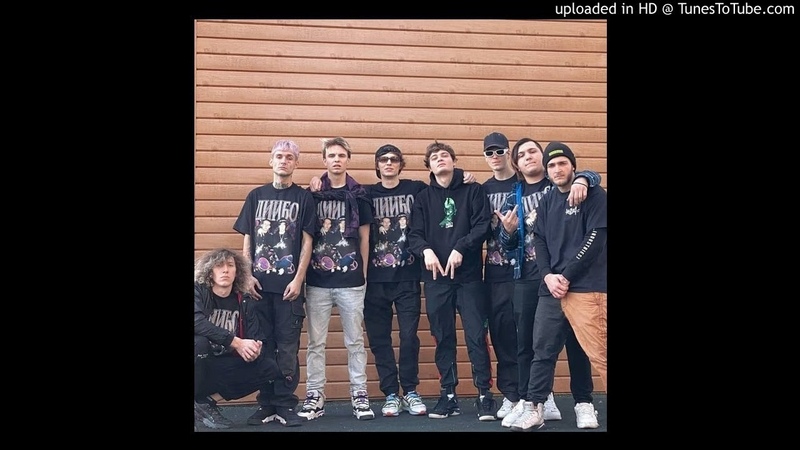
Важно: Если вы планируете делиться товарами с модуля Интернет-Магазин в социальной сети Вконтакте, в шаблон Страница товара между тегов <head>сюда</head>, вставьте код:
<?if($PHOTO$)?> <link rel="image_src" href="<?if($PHOTO$)?>$HOME_PAGE_LINK$<?substr($PHOTO$,1)?><?else?>$HOME_PAGE_LINK$<?substr($PHOTO_1$,1)?><?endif?>" /> <?endif?> <meta name="title" content="$ENTRY_TITLE$" /> <meta name="description" content="<?substr($META_DESCRIPTION$,34,strpos(substr($META_DESCRIPTION$,34),'>')-3)?>" />
Для социальной сети Facebook в шаблон Страница товара между тегов <head>сюда</head> вставьте код:
<meta property="og:locale" content="ru_RU" /> <meta property="og:url" content="$HOME_PAGE_LINK$<?substr($DESC_LINK$,1)?>" /> <meta property="og:type" content="article" /> <meta property="og:title" content="$ENTRY_TITLE$" /> <meta property="og:description" content="<?substr($META_DESCRIPTION$,34,strpos(substr($META_DESCRIPTION$,34),'>')-3)?>" /> <meta property="og:image" content="<?if($PHOTO$)?>$HOME_PAGE_LINK$<?substr($PHOTO$,1)?><?else?>$HOME_PAGE_LINK$<?substr($PHOTO_1$,1)?><?endif?>"/> <meta property="og:image:type" content="image/jpeg" /> <meta property="og:image:width" content="600" /> <meta property="og:image:height" content="315" />
Для корректной публикации товаров с модуля Интернет-магазин в Twitter, вам нужно в шаблон — Страницы товара между тегов <head>сюда</head> вставить код:
<meta name="twitter:card" content="summary_large_image" /> <meta name="twitter:title" content="$ENTRY_TITLE$"> <meta name="twitter:description" content="<?substr($META_DESCRIPTION$,34,strpos(substr($META_DESCRIPTION$,34),'>')-3)?>"> <meta name="twitter:url" content="$HOME_PAGE_LINK$<?substr($DESC_LINK$,1)?>" /> <meta name="twitter:image" content="<?if($PHOTO$)?>$HOME_PAGE_LINK$<?substr($PHOTO$,1)?><?else?>$HOME_PAGE_LINK$<?substr($PHOTO_1$,1)?><?endif?>" />
Важно: Если вы планируете делиться фотографиями с модуля «Фотоальбомы» в социальной сети Вконтакте, в шаблон — Страница с полной фотографией и комментариями между тегов <head>сюда</head>, вставьте код:
<link rel="image_src" href="<?substr($HOME_PAGE_LINK$,0,-1)?><?substr($FULL_PHOTO_DIRECT_URL$,0,strpos($FULL_PHOTO_DIRECT_URL$,"?"))?>" /> <meta name="title" content="$PHOTO_NAME$" /> <meta name="description" content="$PHOTO_DESCR$" />
Для социальной сети Facebook в шаблон — Страница с полной фотографией и комментариями между тегов <head>сюда</head> вставьте код:
<meta property="og:locale" content="ru_RU" /> <meta property="og:type" content="image" /> <meta property="og:title" content="$PHOTO_NAME$" /> <meta property="og:description" content="$PHOTO_DESCR$" /> <meta property="og:url" content="$HOME_PAGE_LINK$<?substr($ENTRY_URL$,1)?>" /> <meta property="og:image" content="<?substr($HOME_PAGE_LINK$,0,-1)?><?substr($FULL_PHOTO_DIRECT_URL$,0,strpos($FULL_PHOTO_DIRECT_URL$,"?"))?>"/> <meta property="og:image:type" content="image/jpeg" /> <meta property="og:image:width" content="600" /> <meta property="og:image:height" content="315" />
Для корректной публикации фотографий с модуля Фотоальбомы в Twitter, вам нужно в шаблон — Страница с полной фотографией и комментариями между тегов <head>сюда</head> вставить код:
<meta name="twitter:card" content="summary_large_image" /> <meta name="twitter:title" content="$PHOTO_NAME$"> <meta name="twitter:description" content="$PHOTO_DESCR$"> <meta name="twitter:url" content="$HOME_PAGE_LINK$<?substr($ENTRY_URL$,1)?>" /> <meta name="twitter:image" content="<?substr($HOME_PAGE_LINK$,0,-1)?><?substr($FULL_PHOTO_DIRECT_URL$,0,strpos($FULL_PHOTO_DIRECT_URL$,"?"))?>" />
Примечание по фотоальбому: Если при постинге в соц-сети изображение не будет подгружаться, в коде выше замените оператор $FULL_PHOTO_DIRECT_URL$ на $PHOTO_URL$ .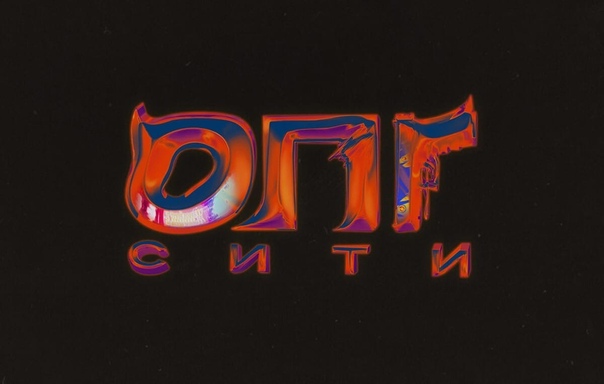
Важно: Небольшое уточнение, перед тем как поделиться фотографией в Twitter или в том же Вконтакте, советовал бы несколько раз пропускать урл материала через валидаторы ссылки на которые указаны выше. Важно пропустить через валидатор, чтобы данные о материале обновились в кеше соц-сетей и чтобы они увидели реальные данные, а не кеш. Чтобы твиттер увидел фото к фотографии с фотоальбома, советовал бы через валидатор пропускать урл материала не меньше двух раз и после спокойно делиться твитом и фото должно отображаться корректно.
Blog2Social — планируйте публикации в социальных сетях, таких как Facebook, автоматически публикуйте в Facebook, делитесь сообщениями блога в Facebook, Twitter, LinkedIn, Instagram
Что такое теги OG Open Graph для Facebook?
Идентификационный номер 1107
Последнее обновление: 2020-06-30 10:26
Чтобы убедиться, что ваши сообщения в блоге правильно отображаются на Facebook, необходимо установить правильные теги открытого графика (OG) в метаданных ваших сообщений в блоге! Но что такое открытые графические теги для Facebook и почему они важны?
В 2010 году Facebook представил открытых графических метатегов , чтобы упростить размещение ссылок на веб-сайты и делиться ими с друзьями и подписчиками на Facebook. Теги Open Graph — это параметры в HTML-коде вашего веб-сайта, которые сообщают Facebook, какое изображение, заголовок или описание отображать при автоматическом предварительном просмотре ссылки. Это позволяет вам просто скопировать и вставить ссылку в обновление вашего статуса, и она будет аккуратно отображаться в обычном формате.
Теги Open Graph — это параметры в HTML-коде вашего веб-сайта, которые сообщают Facebook, какое изображение, заголовок или описание отображать при автоматическом предварительном просмотре ссылки. Это позволяет вам просто скопировать и вставить ссылку в обновление вашего статуса, и она будет аккуратно отображаться в обычном формате.
Зачем мне нужны теги Open Graph для Facebook?
Facebook изменил свою политику публикации ссылок через плагины или веб-приложения. Facebook больше не отображает избранное или выбранное изображение для вашего сообщения в блоге по умолчанию, а только изображения, определенные в метатегах Open Graph (OG) вашего сообщения в блоге. Если вы не определили какие-либо метатеги OG в элементе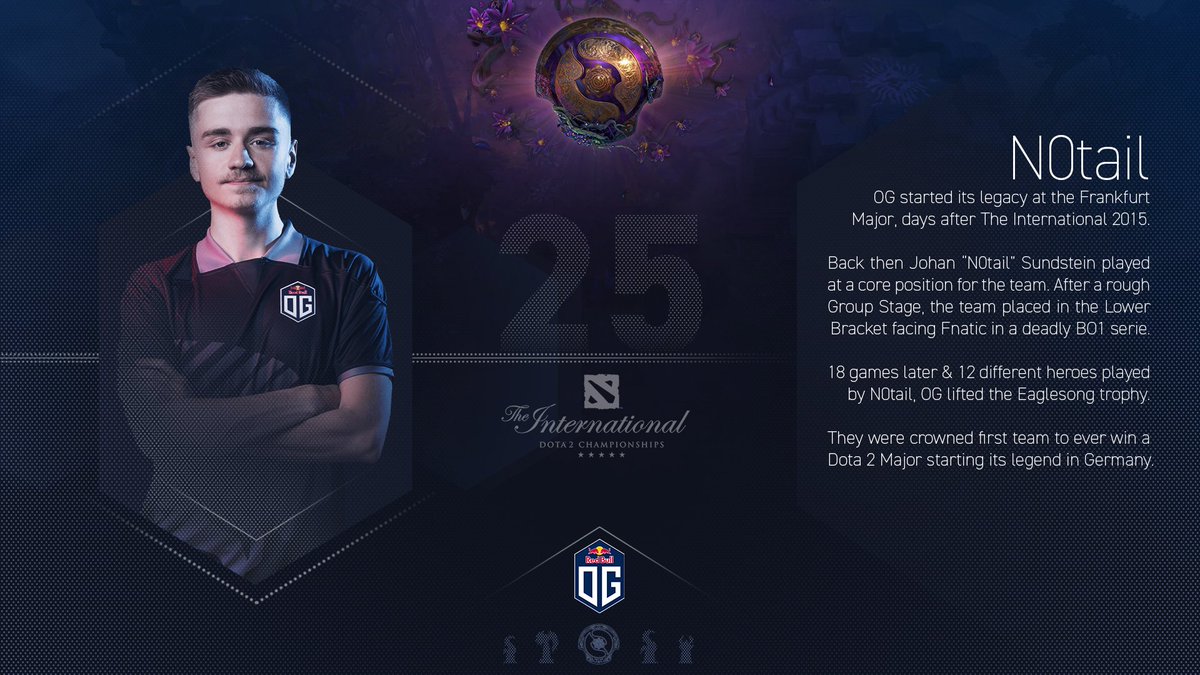
В обоих случаях в предварительном просмотре ссылки будет отображаться изображение заголовка веб-сайта, логотип бренда или вообще не будет изображения. Поэтому вы всегда должны убедиться, что ваше изображение соответствует требованиям к размеру изображения для Facebook.
- Узнайте больше о требованиях к размеру изображения для Facebook.
- Проверьте URL публикации с помощью отладчика общего доступа к Facebook
Каковы важные теги Open Graph (OG) для Facebook?
Чтобы предоставить всю необходимую информацию для превращения ссылки вашего веб-сайта в превью ссылки с правильным изображением, заголовком и описанием, вы должны предоставить самые основные и самые важные теги Open Graph.
- ог:изображение
- ог:изображение:ширина
- ог:изображение:высота
- ог:изображение:альт
- ог:изображение:тип
- ог:название
- og:описание
- или локаль
Некоторые теги Open Graph зависят от публикации и устанавливаются автоматически с включенными настройками в Blog2Social и не требуют настройки:
- og:type
- og:article:published_time
- og:article:modified_time
- og:статья:тег
Тег открытого графа: og:image
Тег og:image является наиболее важным тегом открытого графа или, по крайней мере, наиболее очевидным, если он не установлен правильно. Как объяснялось выше, этот тег og отвечает за правильную информацию об изображении. Кроме того, информация о ширине и высоте изображения предоставляется с помощью тегов og:image:width и og:image:height. Тег Open Graph og:image:alt указывает альтернативное описание используемого изображения. Тег alt или альтернативный тег используется программами чтения с экрана, социальными сетями и поисковыми системами в случае невозможности отображения избранных изображений. Тег Open Graph og:image:alt содержит альтернативный текст краткого описания изображения, которое можно определить в медиагалерее WordPress. Если Facebook не может найти этот параметр при сканировании кода вашего веб-сайта, вы можете получить случайное изображение, отображаемое в предварительном просмотре.
Как объяснялось выше, этот тег og отвечает за правильную информацию об изображении. Кроме того, информация о ширине и высоте изображения предоставляется с помощью тегов og:image:width и og:image:height. Тег Open Graph og:image:alt указывает альтернативное описание используемого изображения. Тег alt или альтернативный тег используется программами чтения с экрана, социальными сетями и поисковыми системами в случае невозможности отображения избранных изображений. Тег Open Graph og:image:alt содержит альтернативный текст краткого описания изображения, которое можно определить в медиагалерее WordPress. Если Facebook не может найти этот параметр при сканировании кода вашего веб-сайта, вы можете получить случайное изображение, отображаемое в предварительном просмотре.
Пример:
Тег открытого графика: og:title
У каждого хорошего поста в Facebook должен быть отличный заголовок, на который подписчики захотят кликнуть. Это именно то, для чего нужен тег og:title. Он предоставляет Facebook всю необходимую информацию для отображения заголовков сообщений в блоге жирным шрифтом в автоматическом предварительном просмотре ссылок.
Это именно то, для чего нужен тег og:title. Он предоставляет Facebook всю необходимую информацию для отображения заголовков сообщений в блоге жирным шрифтом в автоматическом предварительном просмотре ссылок.
Пример:
Тег открытого графа: og:description
Помимо заголовка вашего сообщения, краткое и интересное описание того, о чем ваш пост в блоге, важно для привлечения внимания. Тег og:description определяет, что ваши подписчики увидят под заголовком вашего блога в предварительном просмотре ссылки на Facebook.
Совет: Не превышайте 200 символов, но сделайте так, чтобы это звучало интересно, чтобы привлечь внимание читателя.
Пример:
/>
Как реализовать теги Open Graph для Facebook?
Существуют различные способы и инструменты для внедрения тегов Open Graph в метаданные вашего веб-сайта. Самый простой и эффективный способ сделать это при публикации сообщений в блоге на Facebook — использовать плагин автоматизации социальных сетей Blog2Social.
С помощью Blog2Social вы можете делиться, планировать и автоматически публиковать свои сообщения в блоге в социальных сетях, а также выбирать избранное изображение или любое изображение из вашего сообщения в блоге или медиатеки, которое будет отображаться вместе с вашим сообщением со ссылкой. Blog2Social автоматически добавит требуемый параметр в метатеги OG вашего сообщения в блоге, чтобы выбранное вами изображение отображалось в вашем сообщении со ссылкой на Facebook.
Для этого щелкните изображение, отображаемое в редакторе Blog2Social, и выберите нужное изображение.
То же самое относится к определению тегов og:title и og:description для ваших сообщений в блоге. Просто нажмите на соответствующие поля в предварительном просмотре публикации Blog2Social и введите интригующий заголовок и описание, которые будут отображаться в вашем профиле Facebook, на странице или в групповой ленте.
Просто нажмите на соответствующие поля в предварительном просмотре публикации Blog2Social и введите интригующий заголовок и описание, которые будут отображаться в вашем профиле Facebook, на странице или в групповой ленте.
Если вы определили свои собственные метатеги OG, вы можете легко деактивировать эту функцию Blog2Social. Для этого перейдите в настройки Blog2Social — выберите вкладку «Метаданные социальных сетей» и снимите флажок «Добавить метаданные Open Graph в раздел вашего сайта, Facebook и другие социальные сети используют эти данные при публикации ваших страниц».
Патч: Ваша установка WordPress -> Blog2Social -> Настройки -> Социальные метаданные
Обратите внимание, что вы не можете выбрать конкретное изображение для публикации со ссылкой без метатегов OG.
Теги: Facebook, OG, Теги Open Graph
Joomla! Каталог расширений
Платная загрузка
JFBConnect
By SourceCoast Extensions
Social Display
Интеграция с социальными сетями для Facebook, Twitter, Google, LinkedIn, Yahoo, Instagram, VK, Github, Amazon, Meetup, Windows Live и др. для Joomla! Размещайте контент на страницах Facebook, в группах Facebook и в потоках Twitter. Используйте тег Open Graph и теги Twitter Card, чтобы управлять внешним видом всего контента, публикуемого на вашем сайте. Легко покажите свои потоки Facebook, Twitter и LinkedIn на своем сайте. И много мо…
для Joomla! Размещайте контент на страницах Facebook, в группах Facebook и в потоках Twitter. Используйте тег Open Graph и теги Twitter Card, чтобы управлять внешним видом всего контента, публикуемого на вашем сайте. Легко покажите свои потоки Facebook, Twitter и LinkedIn на своем сайте. И много мо…
Бесплатно
Phoca Open Graph
Ян Павелка
SEO и метаданные
Плагин Phoca Open Graph — это Joomla! Плагин CMS. Это позволяет добавлять информацию открытого графика на сайт. Такая информация, хранящаяся в метатегах, может затем автоматически отображаться, например, на Facebook, в то время как некоторые посетители сайта прокомментировали, например. статья. Поскольку в версии 3.1.1 доступна функция твитов с карточками, см. демо: Новости Phoca…
Платная загрузка
ochOpenGraph
Автор Ruud van Lent
SEO и метаданные
Joomla! 4.1 готов!
Платформы социальных сетей, такие как Facebook, Twitter, Linked и т. д., идеально подходят для демонстрации вашего контента. Но как они определяют, какой текст и изображения показывать, когда кто-то делится вашим контентом?
Facebook представил протокол Open Graph. С помощью этого протокола метатеги добавляются в исходный код вашего блога/статьи. Эти мета-теги сообщают Facebook, о чем статья, какое изображение…
Но как они определяют, какой текст и изображения показывать, когда кто-то делится вашим контентом?
Facebook представил протокол Open Graph. С помощью этого протокола метатеги добавляются в исходный код вашего блога/статьи. Эти мета-теги сообщают Facebook, о чем статья, какое изображение…
Платная загрузка
PWT SEO
By PWT Extensions
SEO и метаданные
Получите максимальную отдачу от органического SEO на своем сайте Joomla, установив ключевое слово SEO. PWT SEO полностью интегрирован с Joomla и поможет вашим редакторам контента писать статьи, которые заставят Google улыбнуться. Установите ключевое слово SEO, и PWT SEO предложит в режиме реального времени рекомендации по улучшению вашего рейтинга SEO. Назван нашими пользователями как «Yoast для Joomla». Контент не создан для статей? Вы можете протестировать любое Joomla-меню в…
Бесплатно
TAGZ Open Graph
Автор: roosterz.nl
SEO и метаданные
TAGZ: Сделайте так, чтобы ваши публикации в социальных сетях выглядели великолепно!
TAGZ вставляет Open Graph и Twitter Cards в ваш Joomla! основанный веб-сайт. Таким образом, ваш веб-сайт сообщает социальным сетям, таким как Facebook, Twitter, WhatsApp, Pinterest и LinkedIn, какую информацию отображать всякий раз, когда вы или кто-либо другой делится ссылкой с вашего сайта. Другими словами: добавляя теги Open Graph и Twitter Cards с помощью TAGZ, содержимое…
Таким образом, ваш веб-сайт сообщает социальным сетям, таким как Facebook, Twitter, WhatsApp, Pinterest и LinkedIn, какую информацию отображать всякий раз, когда вы или кто-либо другой делится ссылкой с вашего сайта. Другими словами: добавляя теги Open Graph и Twitter Cards с помощью TAGZ, содержимое…
Платная загрузка
VP Advanced User
By Abhishek Das
Social Web
Вход и регистрация в социальных сетях одним щелчком мыши в Facebook, Twitter, Yahoo, Google, GitHub, Yandex, Live, Linkedin, Foursquare и многих хостах OpenID. Неограниченное количество настраиваемых полей, электронная почта в качестве имени пользователя, проверка имени пользователя и электронной почты Ajax, измеритель надежности пароля, изображение профиля, управление шаблонами электронной почты и многое другое. Расширенный компонент входа, регистрации и профиля пользователя для Joomla. Уникальные особенности:…
Платная загрузка
Social Meta
By TemplatePlazza
SEO и метаданные
Social Meta — это простая Joomla! контент-плагин, который будет динамически генерировать метатеги социальных сетей для вашей страницы контента Joomla. Он автоматически генерирует метатег Facebook OpenGraph, Twitter Cards и Google+ (scheme.org), следуя последним стандартам кода для обмена в социальных сетях.
Функции
— Поддерживает Facebook Opengraph, Twitter Cards и Google+ (schema.org)
— Поддерживает страницу статьи Joomla…
Он автоматически генерирует метатег Facebook OpenGraph, Twitter Cards и Google+ (scheme.org), следуя последним стандартам кода для обмена в социальных сетях.
Функции
— Поддерживает Facebook Opengraph, Twitter Cards и Google+ (schema.org)
— Поддерживает страницу статьи Joomla…
Бесплатно
Phoca Open Graph System
Ян Павелка
SEO и метаданные
System — Плагин Phoca Open Graph Плагин Phoca Open Graph System — это Joomla! Плагин CMS. Это позволяет добавлять информацию открытого графика на сайт. Такая информация, хранящаяся в метатегах, может затем автоматически отображаться, например, на Фейсбук Имейте в виду, что существует два разных плагина Open Graph. Плагин Phoca Open Graph Content — этот плагин работает с контентом (статьями) и отображает информацию о статьях…
Платная загрузка
Open Graph для ZOO
By NorrNext
Расширения Zoo
С помощью этого дополнения вы можете внедрить теги Open Graph в контент ZOO, чтобы сделать страницы удобными для социальных сетей, в результате, когда вы размещаете ссылку на страницу в Facebook или Twitter, вы получите богатый объект с изображением и другими данными. Пакет включает в себя элемент ZOO и системный плагин Joomla. Вы можете настроить параметры по умолчанию и настроить их вручную в элементе при редактировании статьи ZOO.
Открыть график для…
Пакет включает в себя элемент ZOO и системный плагин Joomla. Вы можете настроить параметры по умолчанию и настроить их вручную в элементе при редактировании статьи ZOO.
Открыть график для…
Бесплатно
Geek Article Utilities
By JoomlaGeek
Обмен статьями
Плагин Geek Article Utilities предоставляет наиболее распространенные функции в статье, включая комментарии Disqus, кнопки обмена в социальных сетях, комментарии Facebook и метатеги Open Graph. Вы можете легко включить плагин для определенных категорий и статей с помощью 2 режимов интеграции. Благодаря солидным функциям, которые может предоставить этот плагин, он должен быть идеальным выбором для замены многих других служебных расширений на вашем сайте…
Бесплатно
POWR Graph
By POWR
Отчеты с данными
В течение ограниченного времени скидка 30% на ежегодные обновления!
Создавайте диаграммы и графики для любого набора данных. Просто скопируйте и вставьте данные из Excel или любой электронной таблицы и мгновенно создайте красивый, отзывчивый дисплей. Выбирайте из круговых диаграмм, линейных графиков, гистограмм и точечных диаграмм. Powr Graph — отличный способ рассказать убедительную историю с реальными цифрами и статистикой. Демонстрируйте свой рост, делайте прогнозы или…
Выбирайте из круговых диаграмм, линейных графиков, гистограмм и точечных диаграмм. Powr Graph — отличный способ рассказать убедительную историю с реальными цифрами и статистикой. Демонстрируйте свой рост, делайте прогнозы или…
Платная загрузка
Теги BCS Open Graph
By BCS Website Solutions
SEO и метаданные
Этот плагин предназначен для облегчения социальных сетей с ваших страниц Joomla! После установки он добавляет все необходимые теги Opengraph и Twitter Card, чтобы упростить обмен на Facebook или Twitter. После установки и активации плагина на вашем сайте Joomla автоматически появятся необходимые теги в HTML-коде на всех страницах. Нет необходимости вручную устанавливать теги для каждой страницы.
Платная загрузка
Nifty Open Graph
By In2 Computing
SEO и метаданные
Начните контролировать содержимое социальных сетей вашего Joomla! Веб-сайт. Поддерживает Twitter Cards и другие типы метатегов протокола Open Graph, такие как статья, книга, профиль, веб-сайт, музыка и видео.




 Для модулей “Новости” и “Блог” — это $ENTRY_NAME$. Для модулей “Каталог файлов” и “Доска объявлений” — $ENTRY_TITLE$.
Для модулей “Новости” и “Блог” — это $ENTRY_NAME$. Для модулей “Каталог файлов” и “Доска объявлений” — $ENTRY_TITLE$.